-Рубрики
- РАСТЕНИЯ (18)
- садовые растения (11)
- комнатные растения (7)
- Полезные советы (15)
- НОВІЙ ГОД (1)
- АКВАРИУМ (1)
- ВСЯКОЕ РУКОДЕЛИЕ (251)
- бижутерия своими руками (36)
- скрапбукинг (27)
- игрушки развивающие (10)
- декор (69)
- из пластиковых бутылок (14)
- куклы (19)
- лепка (32)
- подарки из конфет (27)
- рисование (12)
- ВСЯЧИНА (50)
- защита дома (12)
- ВЯЗАНИЕ КРЮЧКОМ (455)
- всячина (37)
- безотрывное вязание крючком (14)
- головные уборы (32)
- мастер-клас (18)
- платья (61)
- свитера, пуловеры, жакеты (64)
- топы.майки (70)
- узоры (95)
- украшения (30)
- уроки (61)
- юбки (77)
- ВЯЗАНИЕ СПИЦАМИ (2051)
- всячина (86)
- головные уборы, шарфы (414)
- для детей (74)
- для мужчин (55)
- жилеты (9)
- кардиганы, пальто (126)
- носки (41)
- платья (179)
- свитера.пуловеры. (476)
- спицы + крючок (33)
- топы, болеро (214)
- туники (103)
- узоры (159)
- уроки и узоры (300)
- хитрости вязания (86)
- юбки (68)
- для сайта (2)
- ЖУРНАЛЫ, КНИГИ (42)
- ЗДОРОВЬЕ (32)
- витилиго (10)
- растения (26)
- КОМПЬЮТЕР (40)
- КРАСОТА И ЗДОРОВЬЕ (94)
- домашняя косметика (10)
- очищение организма (34)
- уход за волосами (17)
- уход за лицом (30)
- уход за ногами (7)
- уход за руками, ногтями (5)
- КУЛИНАРИЯ (1059)
- видеорецепты (11)
- из тыквы (10)
- новый год (6)
- каши, вторые блюда (4)
- мультиварка (2)
- пасты (2)
- пароварка (1)
- выпечка (77)
- выпечка сладкая (84)
- десерты (42)
- загогтовки (57)
- закуски (75)
- мясо (106)
- напитки (32)
- овощные блюда (106)
- первые блюда (11)
- печенка (16)
- постные блюда (10)
- постные блюда (4)
- разное (102)
- рыба (99)
- салаты (213)
- соусы (20)
- торты (131)
- украшения блюд (52)
- хлебопечка (7)
- МЕДИТАЦИИ (5)
- СВОИМИ РУКАМИ (56)
- косметические средства (10)
- моющие средства (47)
- СЛЕДИМ ЗА ФИГУРОЙ (106)
- диетические блюда (34)
- диеты, худеем (21)
- полезно знать (41)
- упражнения (28)
- ФОТОШОП (11)
- уроки (11)
- ШИТЬЕ (392)
- вышивка (80)
- декоративные подушки (22)
- мастер-классы (103)
- одежда (147)
- построение выкроек (47)
- пэчворк (7)
- сумки (12)
- шторы (42)
-Музыка
- Шопен - Нежность
- Слушали: 66734 Комментарии: 0
- Мелодии.Комп.-пианист Giovanni Marradi.Пианистка Р.Ахундова
- Слушали: 20747 Комментарии: 0
- Bryan Adams / Have You Ever Really Loved A Woman? / soundtrack from movie "Don Juan DeMarco" 1995
- Слушали: 3551 Комментарии: 0
- Yiruma - Riwer Flows In You
- Слушали: 7226 Комментарии: 0
- Lauren Christy - The Color Of The Night!
- Слушали: 5561 Комментарии: 0
-Поиск по дневнику
-Подписка по e-mail
-Статистика
Записей: 4536
Комментариев: 152
Написано: 4715
рофессиональная ретушь глаз |
До и после:

Сегодня будем учиться делать в фотошопе красивый взгляд, такой какой мы видим в глянцевых журналах.
Откройте фотографию в Photoshop. Лучше всего для работы подходит фото с высоким разрешением.

Прежде чем редактировать фотографию, очень сильно увеличьте глаза, тогда редактировать будет удобнее и оно будет точнее.

Во-первых, мы будем увеличивать зрачки.
Для этого воспользуемся elliptical marquee tool ( с зажатым Shift'ом). Сделайте выделение чуть меньше, чем зрачок.

Теперь нажав Ctrl + J, дублируем выделение зрачка на новый слой. Таким образом, мы имеем:

В новом слое Layer 1, выберите Edit-> Transform-> Scale и увеличьте размеры зрачка (запомните эти размеры, так как потом тоже самое мы будем делать для второго зрачка).

Выбираем инструмент размытие и размойте немного края зрачка, чтобы он не выглядел слишком резким. Резкость края должна соответствовать резкости изображения.
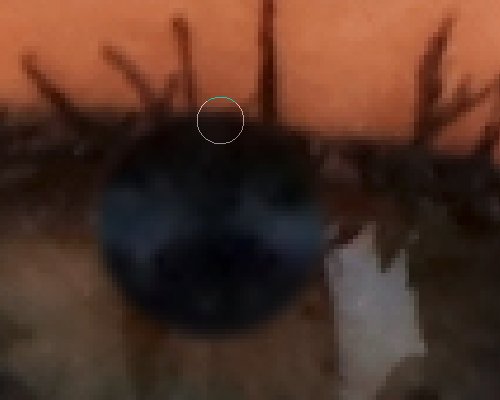
Далее выбираем инструмент с твердостью между 0% и 50%, и удаляем верхнею область зрачка, где он "залез" на верхнее веко.
Увеличьте зрачок на втором глазу таким же образом.

Можете полюбоваться результатами проделанной работы. Увеличение зрачков очень тонкий эффект, и большинство людей даже не заметят его. Тем не менее, это может сильное повлиять на внешний вид фотографии.

Теперь мы будем увеличивать блики на глазах. Начнем с добавления яркости и контраста - корректирующего слоя. Он должна быть расположен следующим образом:

Установим яркость и контраст +100 (если у вас Photoshop CS2 или выше, то поставьте яркость и контрастность +50).

Выберите Layer1 (т.е. слой Brightness/Contrast), далее зайдите Image> Adjustments> Invert.

Теперь выберите инструмент кисть Brush Tool и на этом слое, зарисуйте радужную оболочку глаза. Проделайте тоже самое со вторым глазом.

Полученные глаза выглядят неестественно и похожи на глаза совы. Чтобы это исправить, мы будем уменьшать эффект от корректирующего слоя. Во-первых, изменим режим наложения на Luminosity:

Затем будем уменьшать непрозрачность, пока глаза не будут выглядеть естественнее. Ретуширование глаз очень деликатный процесс, но глаза становятся загадочнее и выразительнее.

Окончательный результат:

До и после:

 |
 |
 |
 |
 |
Серия сообщений "Уроки":
Часть 1 - Видео урок. Гламурная ретушь кожи
Часть 2 - Уроки фотошоп - бархатная кожа
...
Часть 13 - Урок. Как использовать клипарт
Часть 14 - Реальность - лишь слишком тщательно причесанная фантазия
Часть 15 - Профессиональная ретушь глаз
Серия сообщений "ФОТОШОП":
Часть 1 - Видеоурок "Монетка из фотографии"
Часть 2 - Фишки Фотошопа. Убираем лишнее
...
Часть 8 - Предметная съемка в домашних условиях
Часть 9 - Советы по фотосъёмке поделок
Часть 10 - рофессиональная ретушь глаз
Часть 11 - Создаем печать в фотошоп
Серия сообщений "уроки":
Часть 1 - Видеоурок "Монетка из фотографии"
Часть 2 - Фишки Фотошопа. Убираем лишнее
...
Часть 8 - Предметная съемка в домашних условиях
Часть 9 - Советы по фотосъёмке поделок
Часть 10 - рофессиональная ретушь глаз
Часть 11 - Создаем печать в фотошоп
| Комментировать | « Пред. запись — К дневнику — След. запись » | Страницы: [1] [Новые] |






